更新时间:2024-06-28
1功能简介
1.1应用场景
部分型号的AP是有LAN口的,这些LAN口可以给电脑用来上网,可以选择认证上网,也可以选择直连LAN口不认证,透传上网;
1.2适用版本
NAC3.13.0版本
1.3配置思路
1、将AP的LAN口配置为透传或者认证
2、更改AP的LAN口属性配置
3、新增AP的有线认证配置
4、创建本地用户信息
2注意事项
2.1业务影响范围
配置AP的LAN口有线认证不会影响到当前的业务
2.2配置注意事项
修改LAN口属性的时候,要注意AP的LAN是不是显示的WAN口,如果是WAN口则需要改为LAN口。
3配置步骤
3.1AP的LAN口透传模式
1、在无线控制器管理页面【接入点管理】中选择存在LAN口的接入点,编辑接入点的LAN口,选择透传模式。如下图所示。
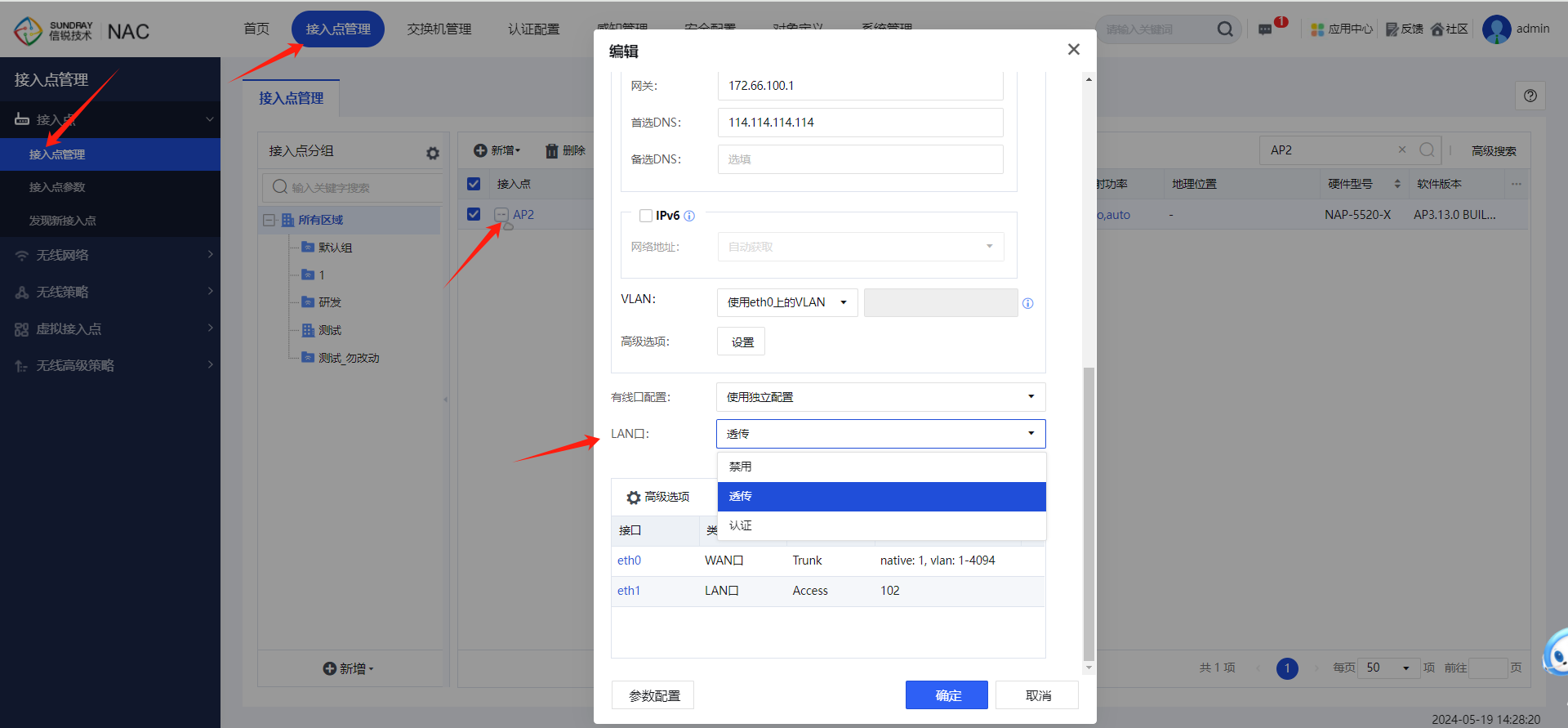
2、在接口配置选项选择LAN口的接口属性以及vlan属性;
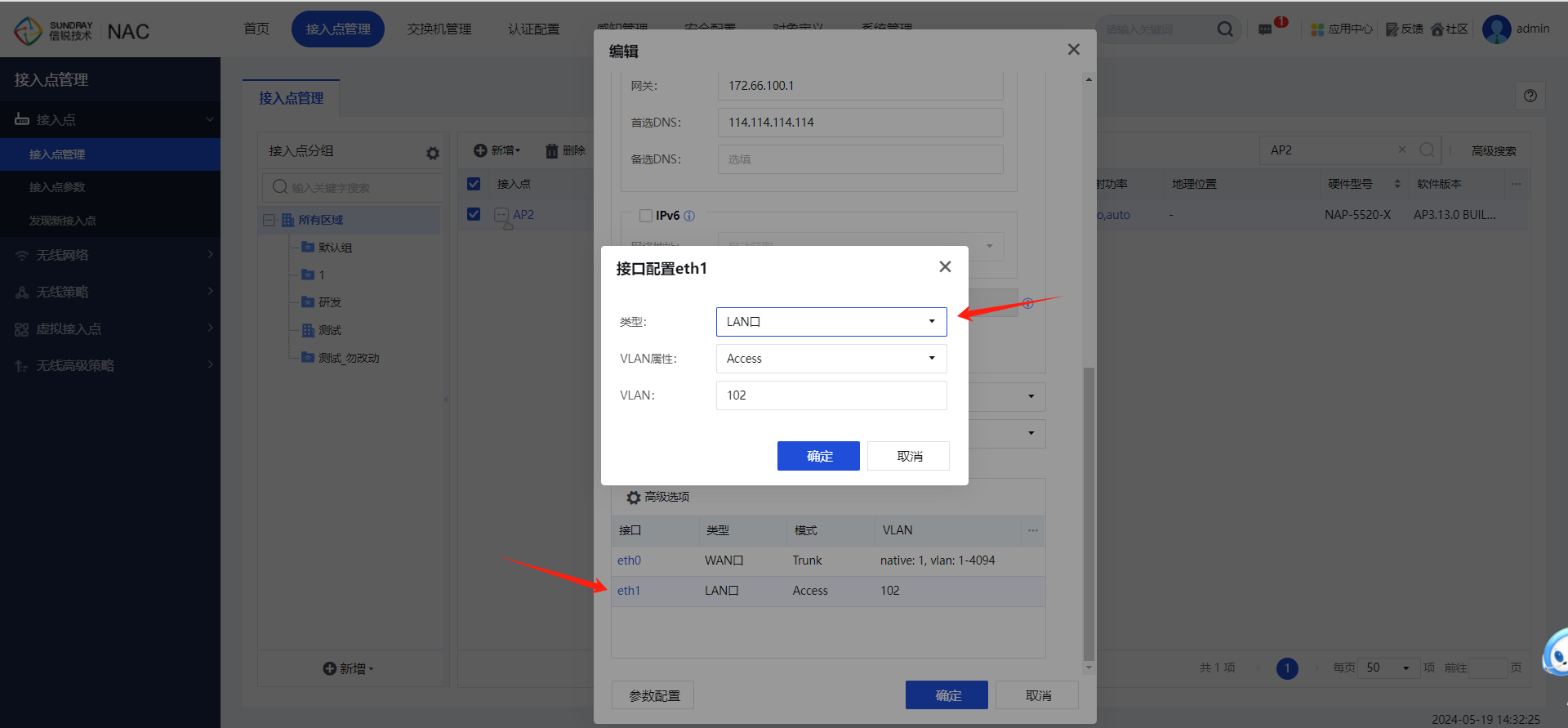
3、电脑直连AP的eth1口后,可以获取到对应vlan的地址;
3.2AP的LAN口IP认证模式
1、在无线控制器管理页面【接入点管理】中选择存在LAN口的接入点,编辑接入点的LAN口,选择认证模式。如下图所示。
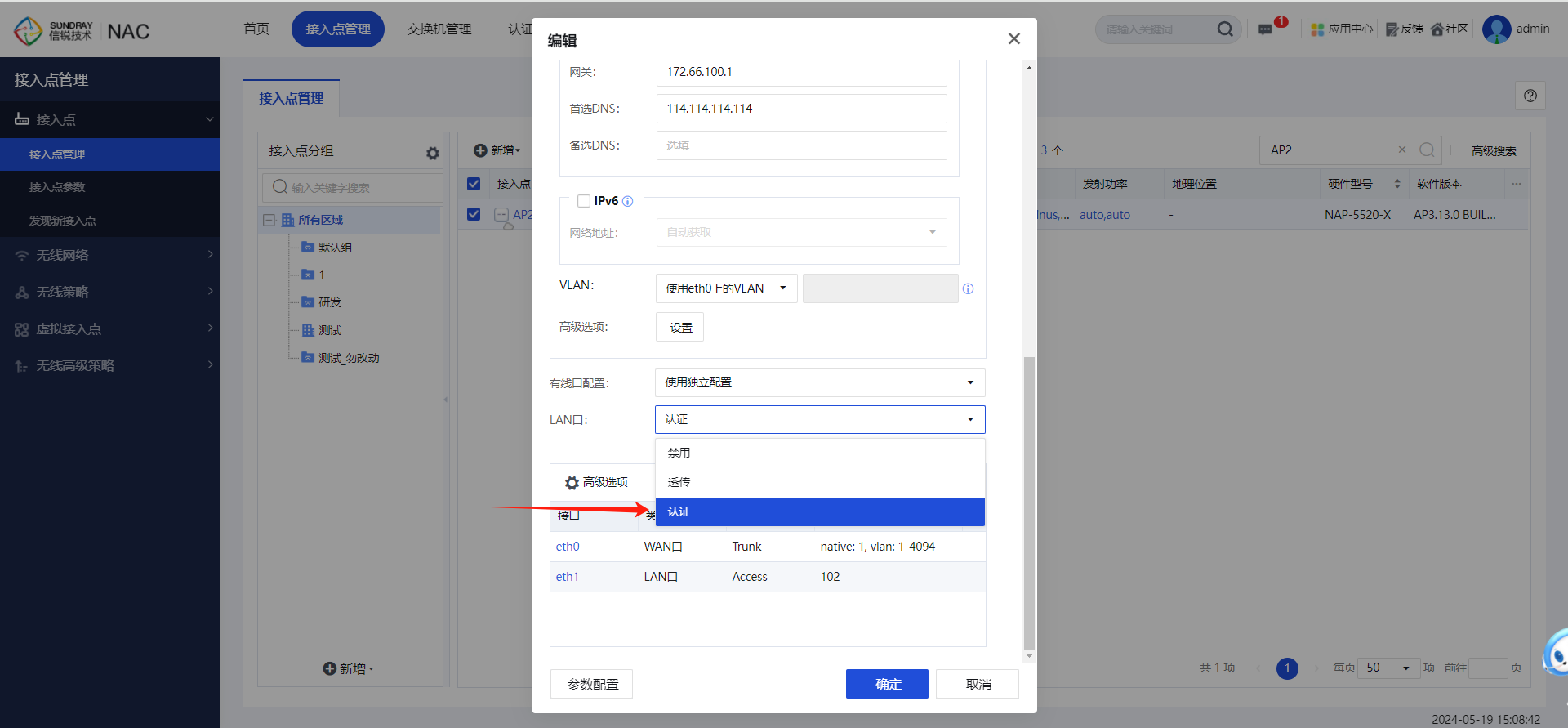
2、在接口配置选项选择LAN口的接口属性以及vlan属性;
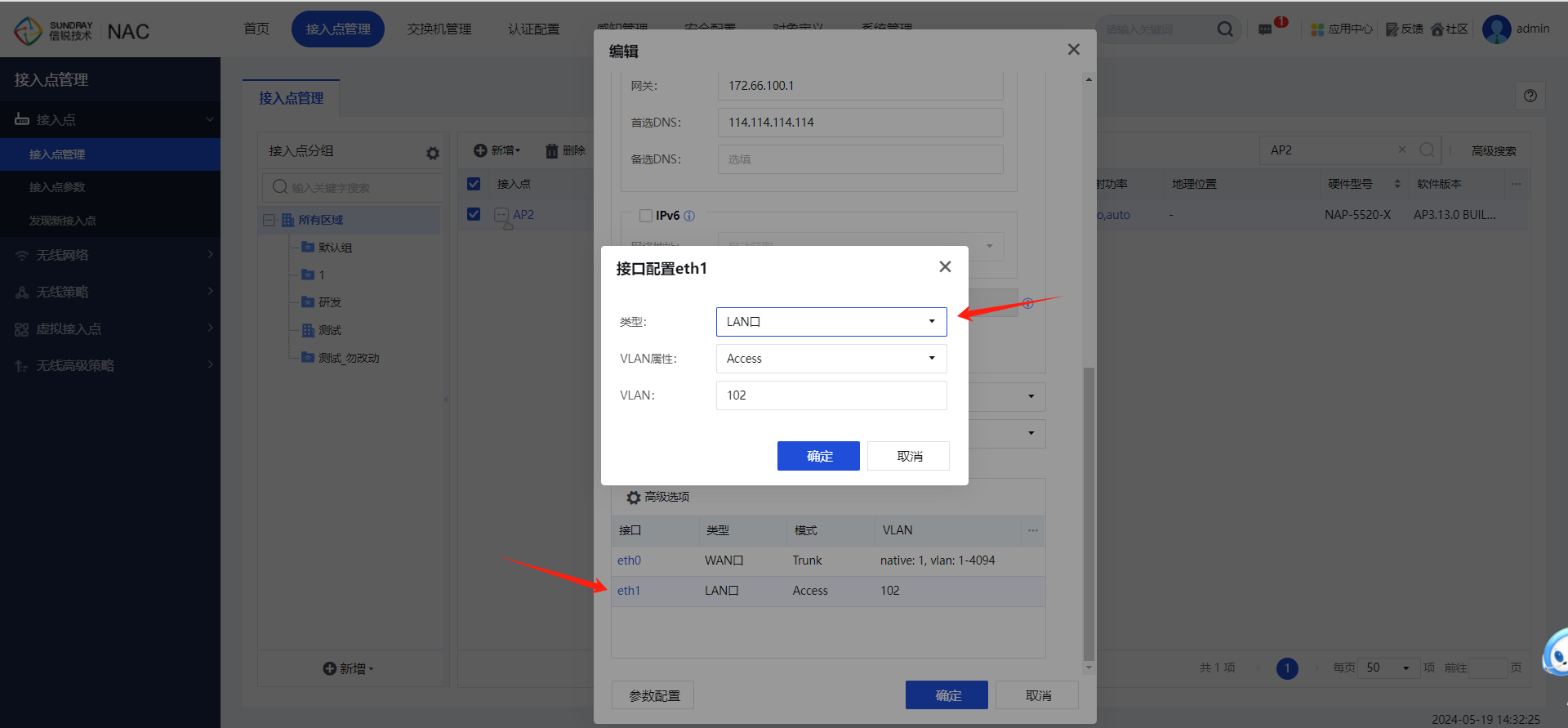
3、在无线控制器管理页面【认证配置】->【有线认证】->【接入点有线认证】中新增有线认证策略,如下图所示。
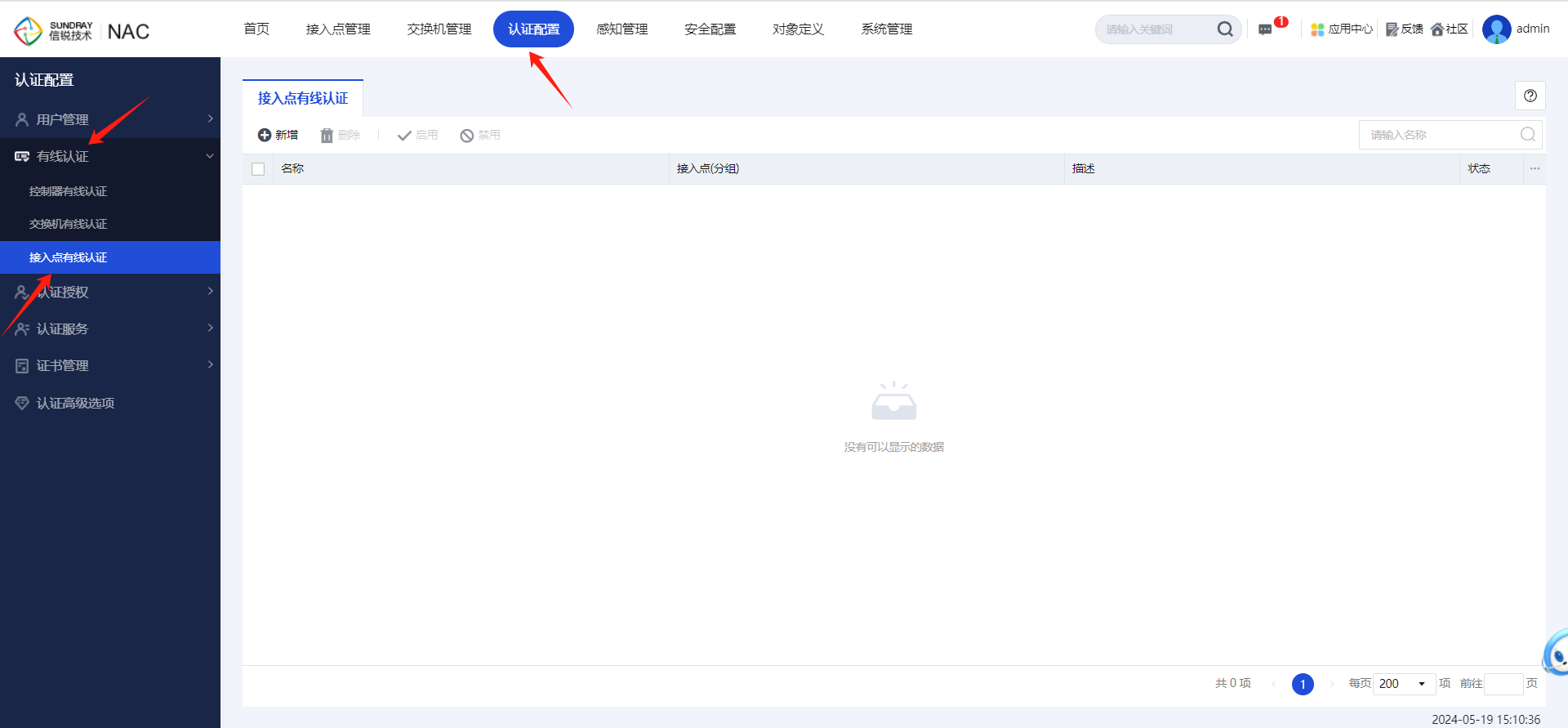
4、新增认证策略,给策略取相应的名称,AP选择需要LAN口认证的AP;认证类型选择IP认证;然后再权限设定中,选择所需要的角色;
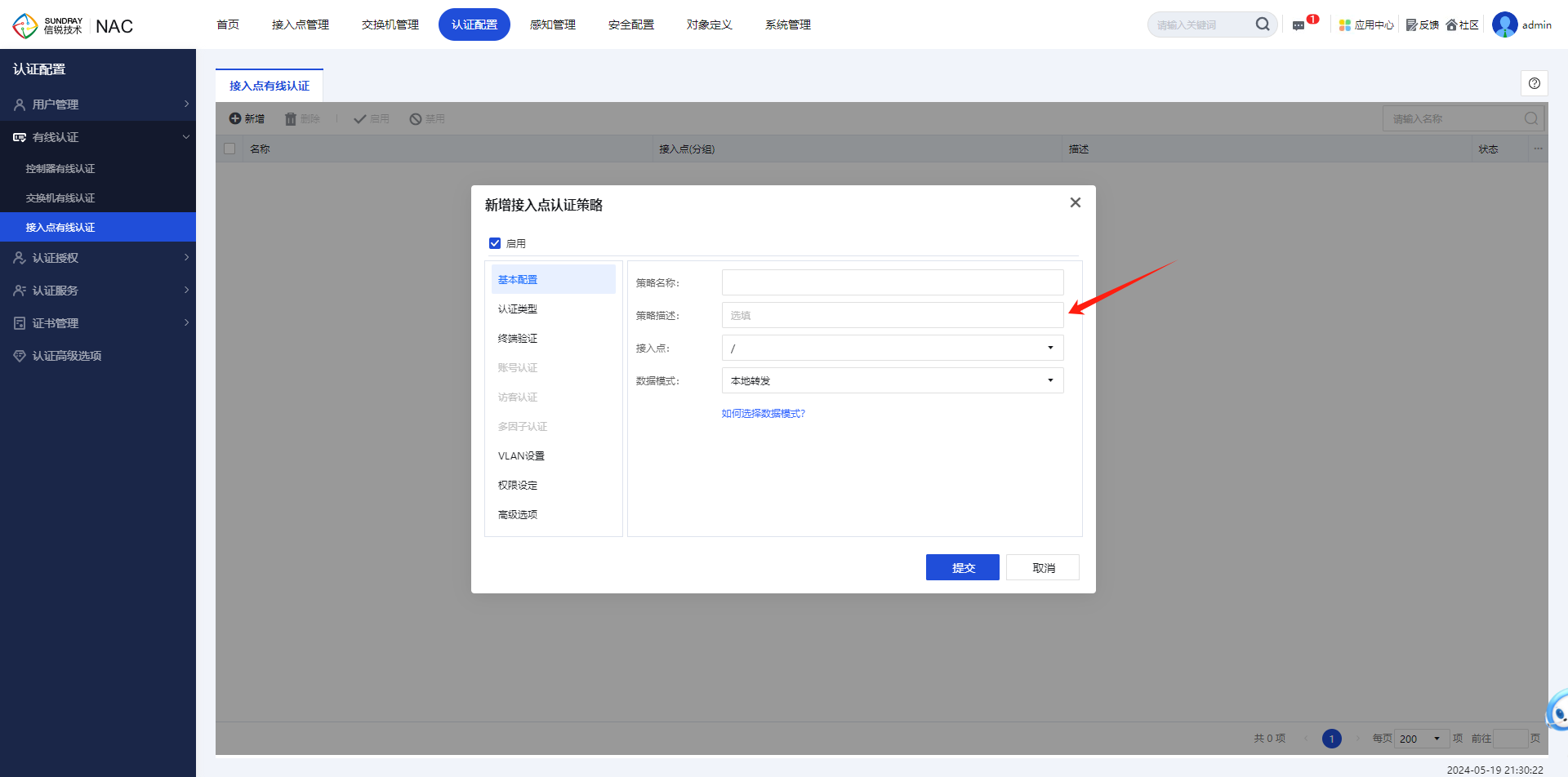
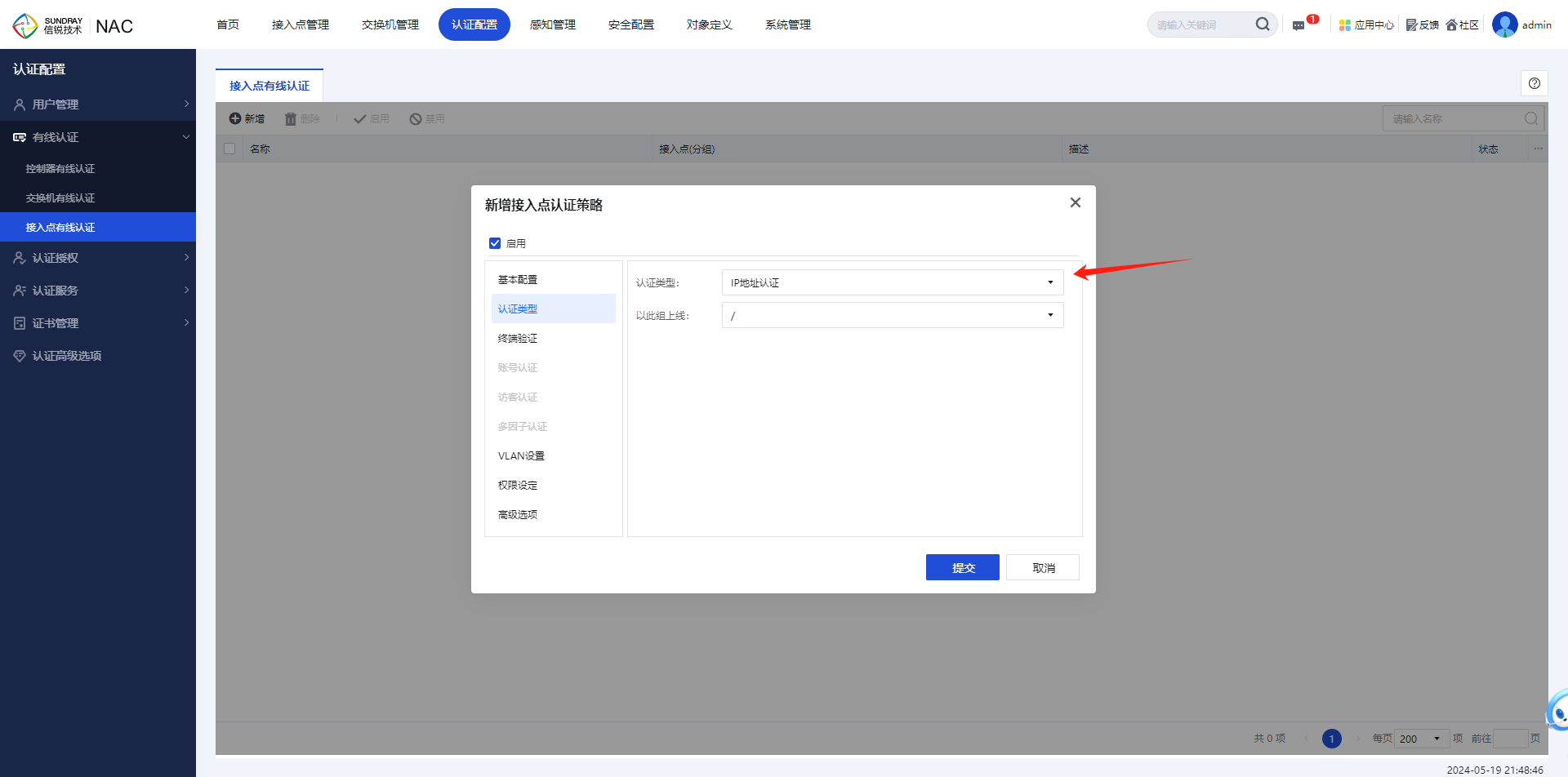
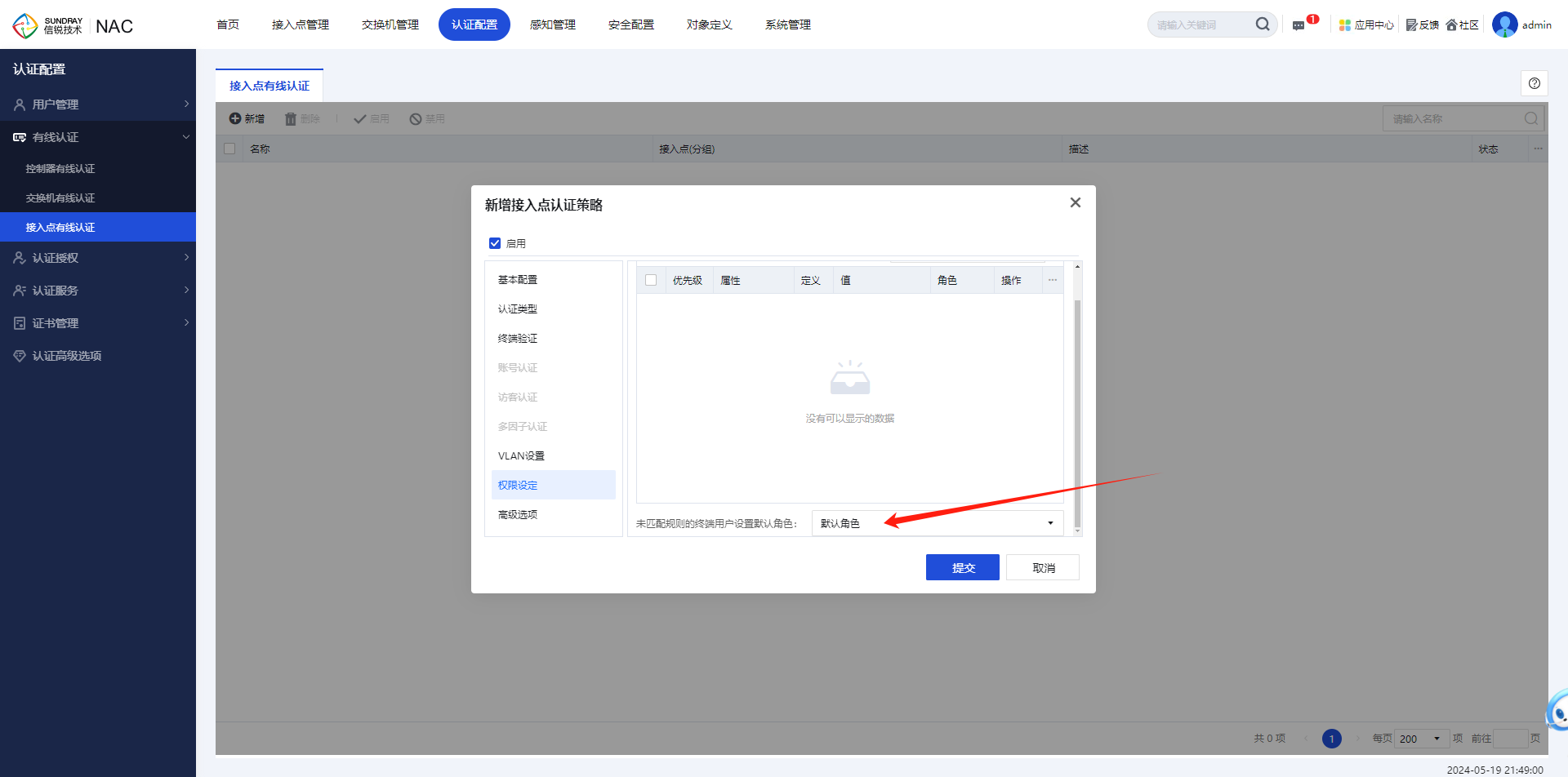
5、点击提交,后续电脑接AP的LAN口;可以获取到这个角色去做认证上网;
3.3AP的LAN口web认证模式
1、在无线控制器管理页面【接入点管理】中选择存在LAN口的接入点,编辑接入点的LAN口,选择认证模式。如下图所示。
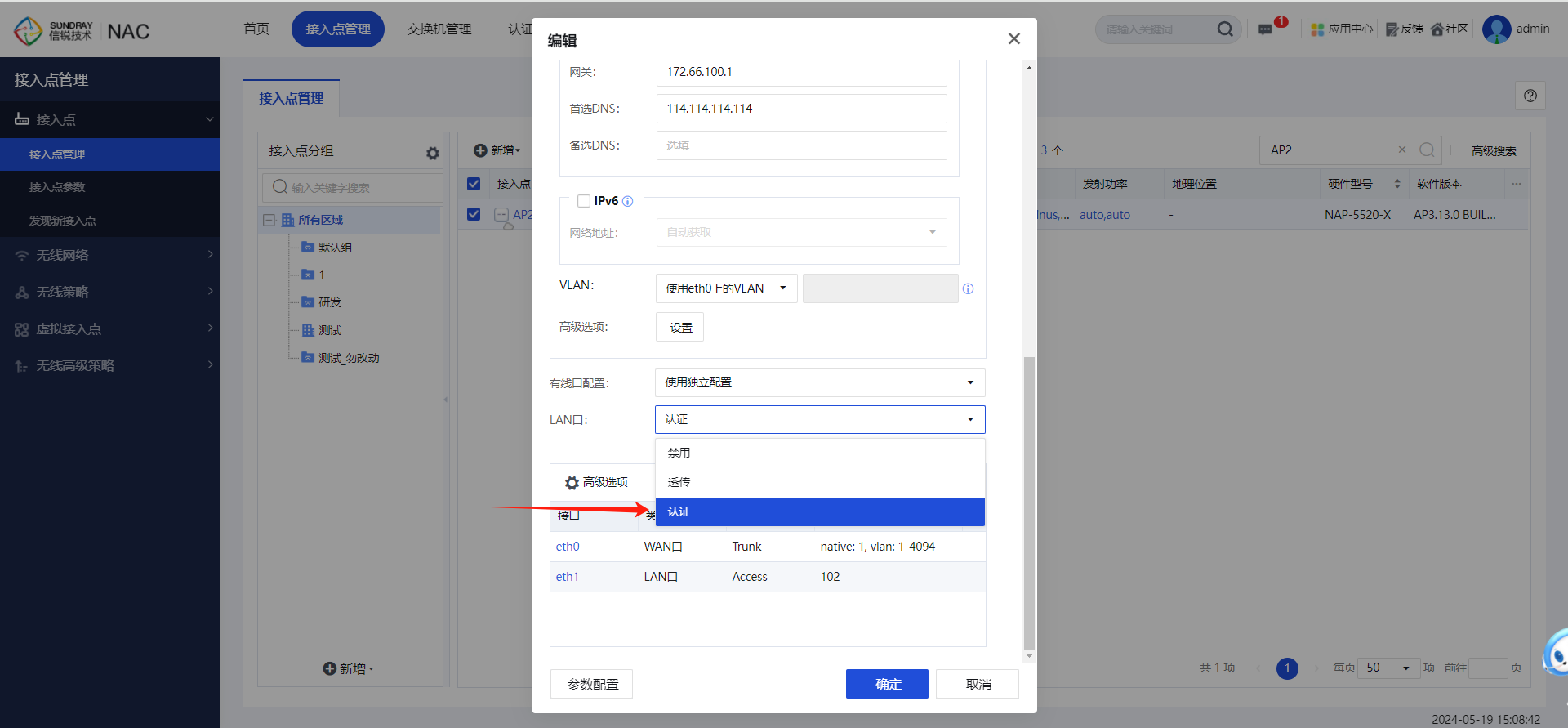
2、在接口配置选项选择LAN口的接口属性以及vlan属性;
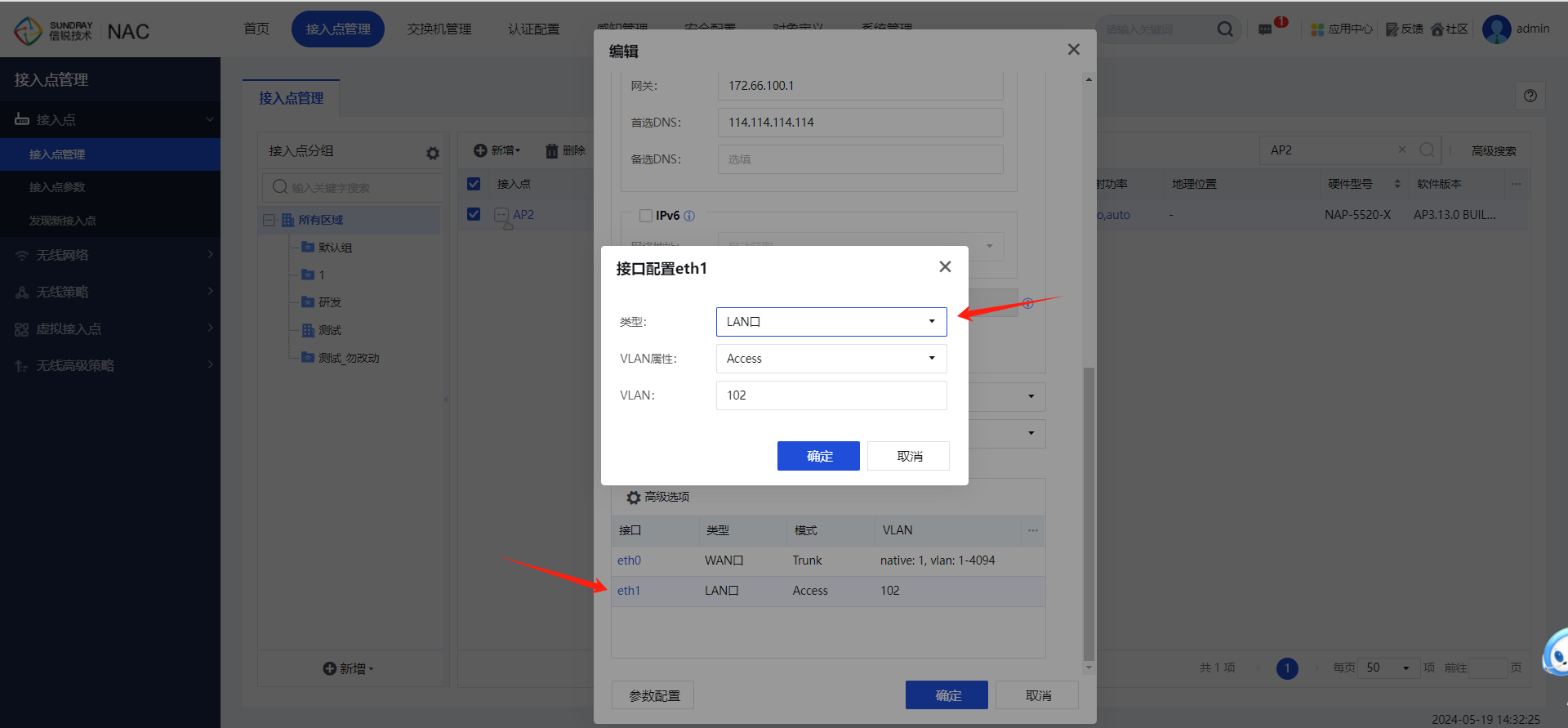
3、在无线控制器管理页面【认证配置】->【有线认证】->【接入点有线认证】中新增有线认证策略,如下图所示。
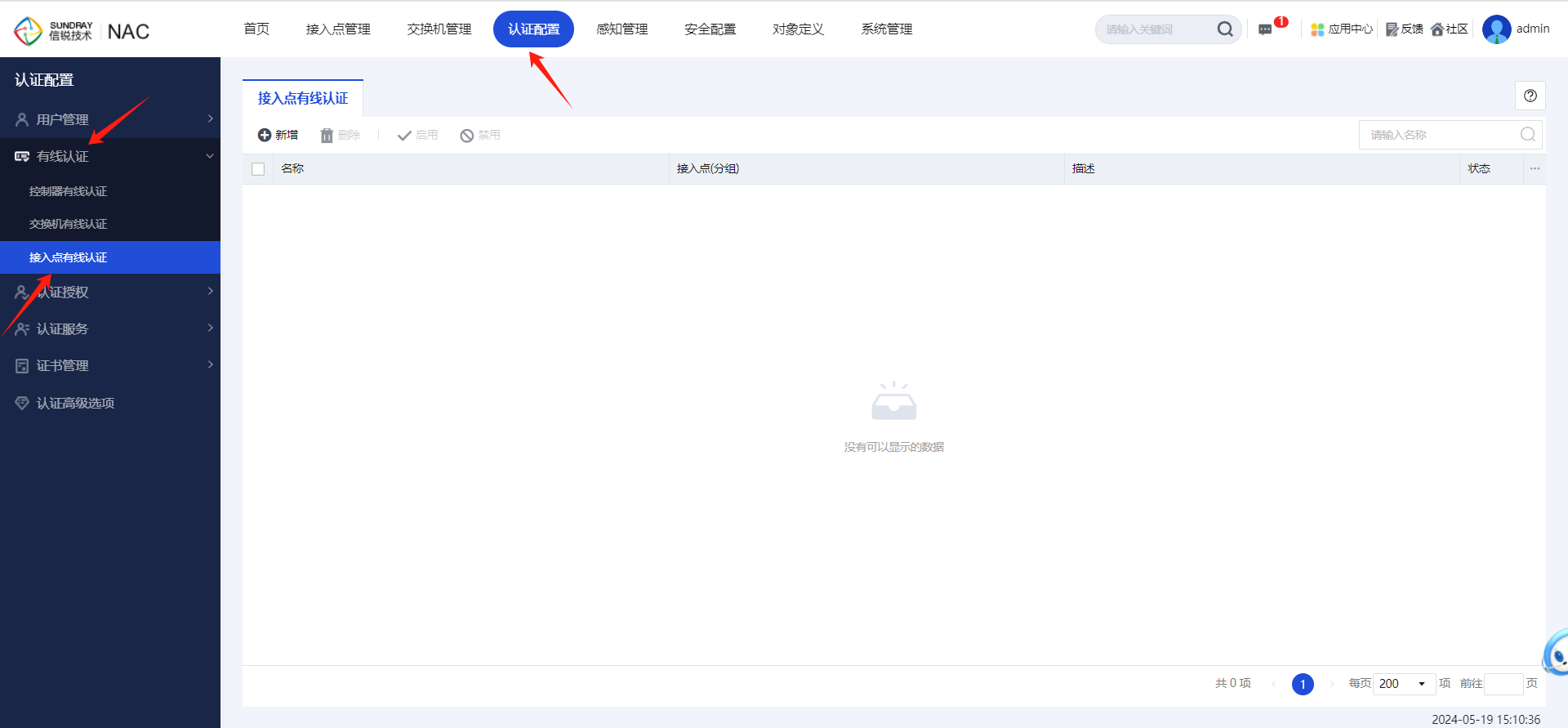
4、新增认证策略,给策略取相应的名称,AP选择需要LAN口认证的AP;认证类型选择web认证;认证方式选择账号认证(也可选择账号及访客,与创建ssid的配置一致),账号认证的服务器选择本地用户;然后再权限设定中,选择所需要的角色;
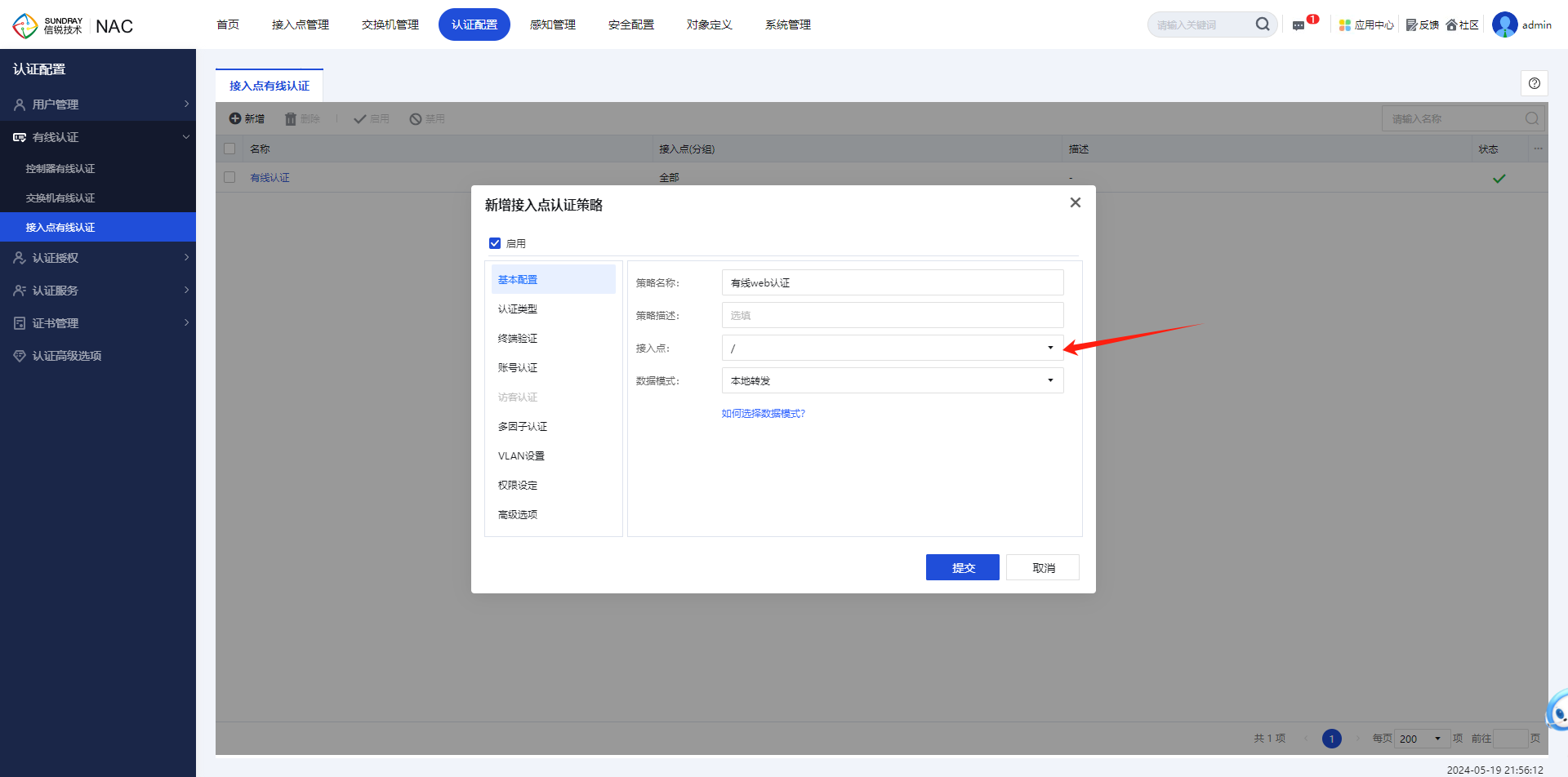
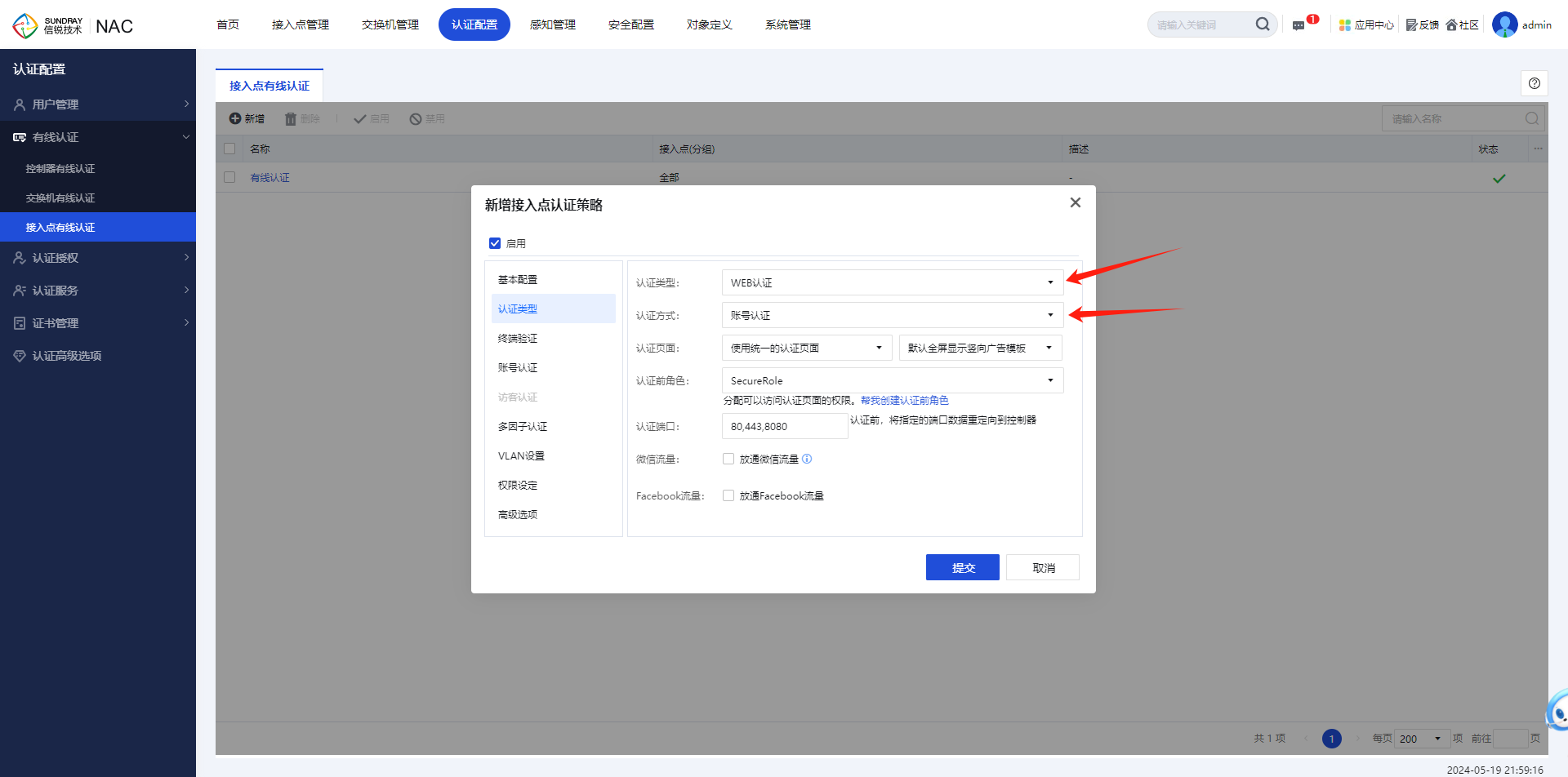
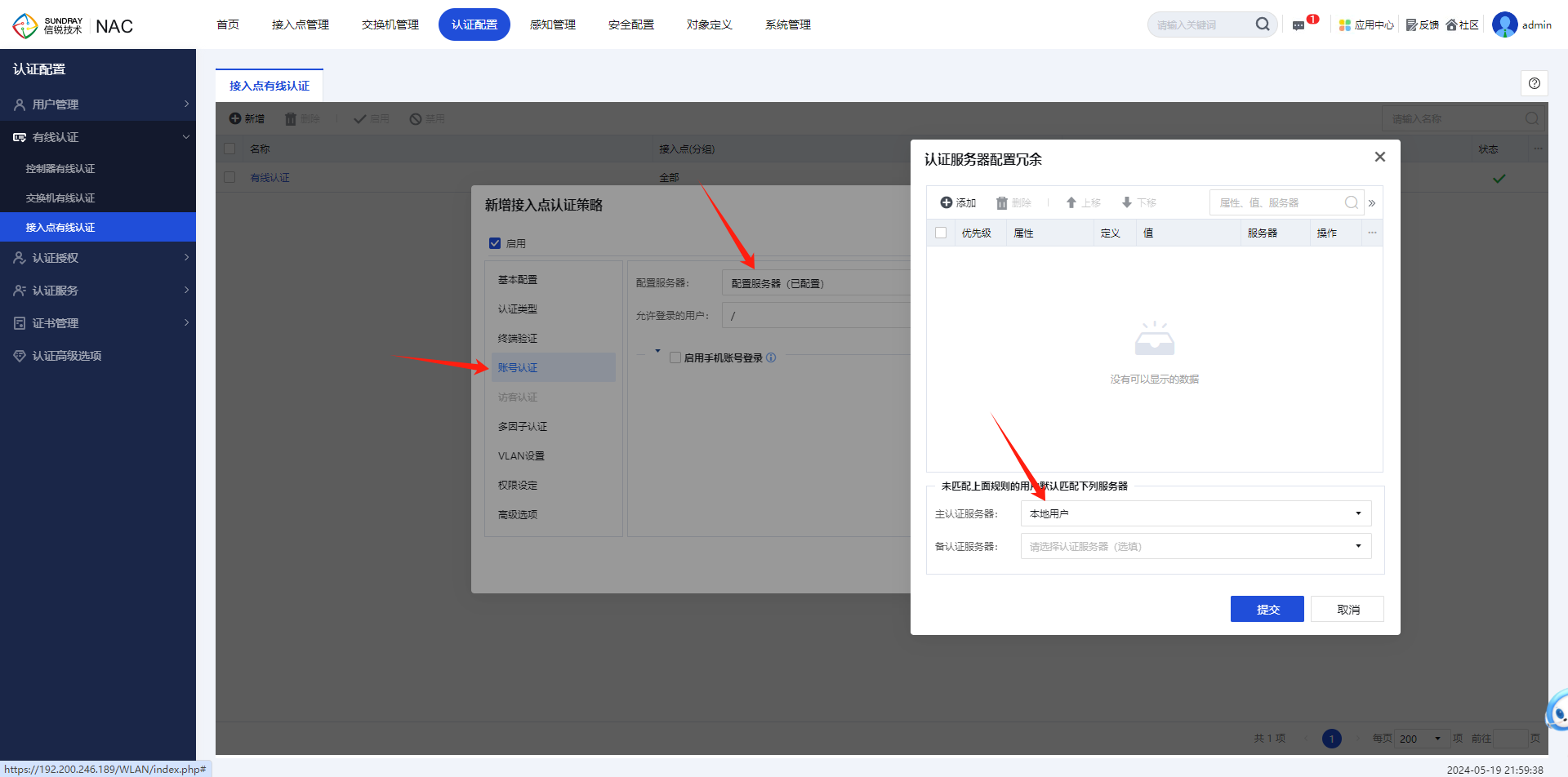
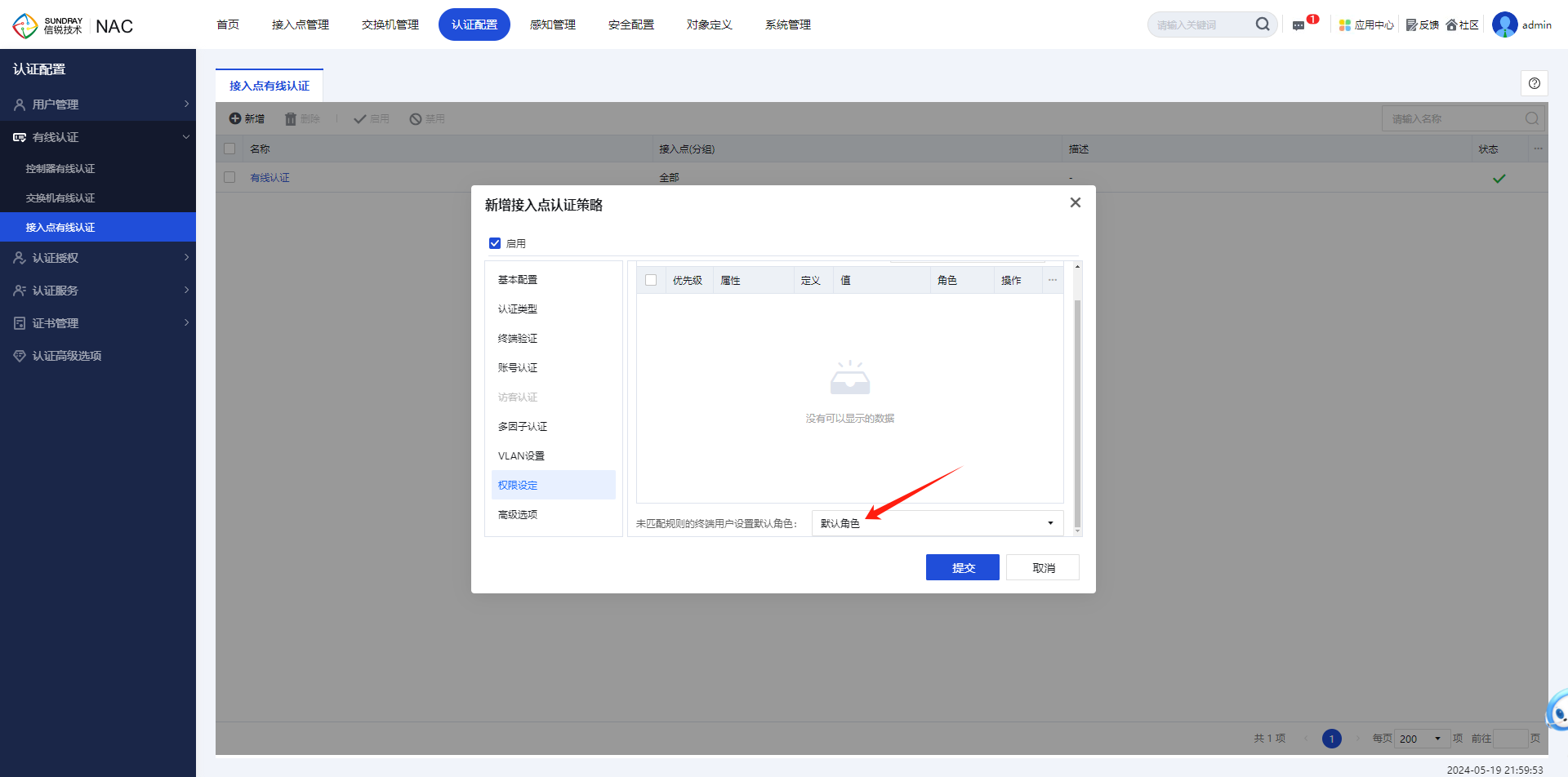
5、在无线控制器管理页面【认证配置】->【用户管理】->【本地用户】中新增认证用户信息,设置初始密码;如下图所示。
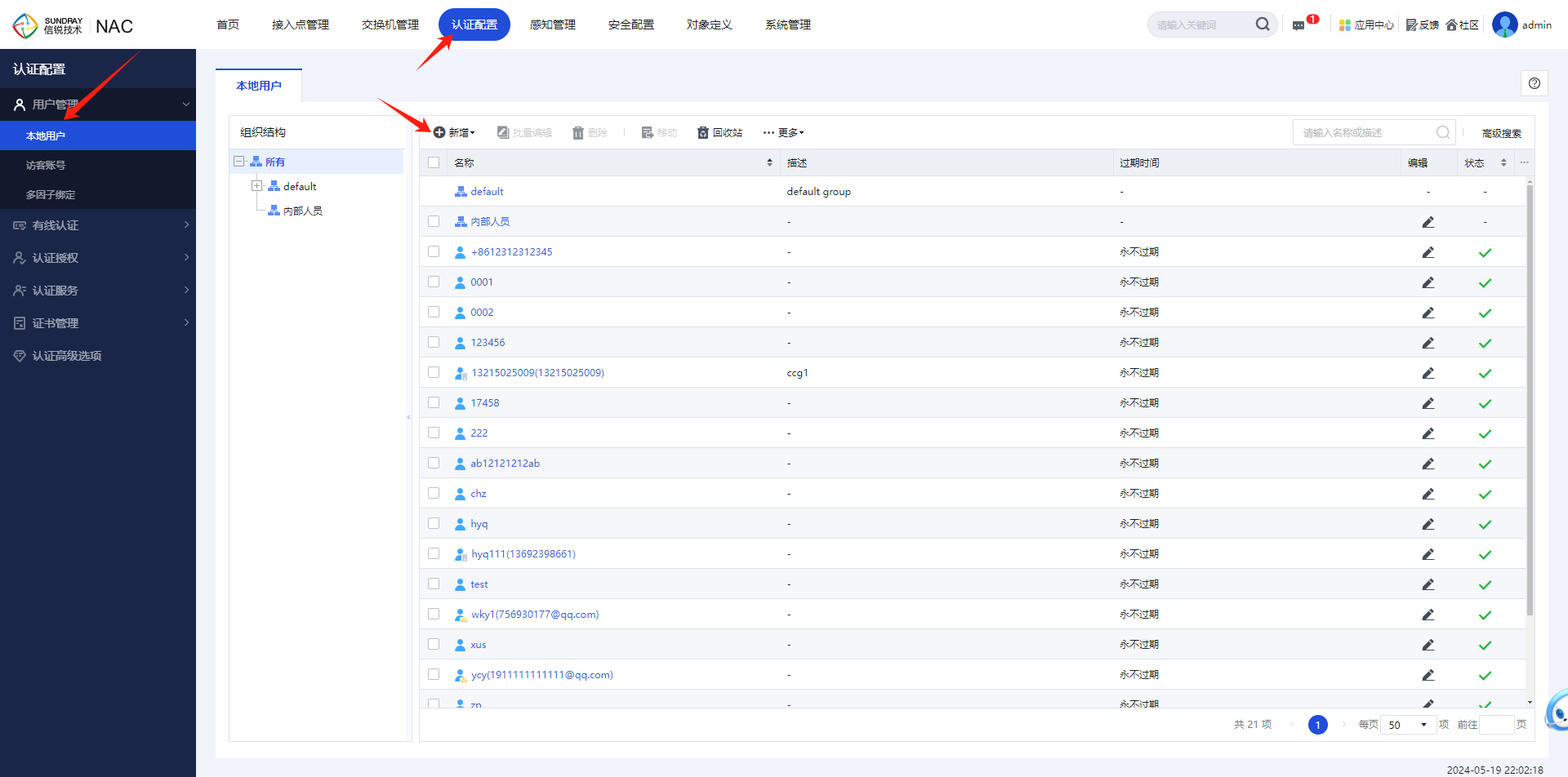
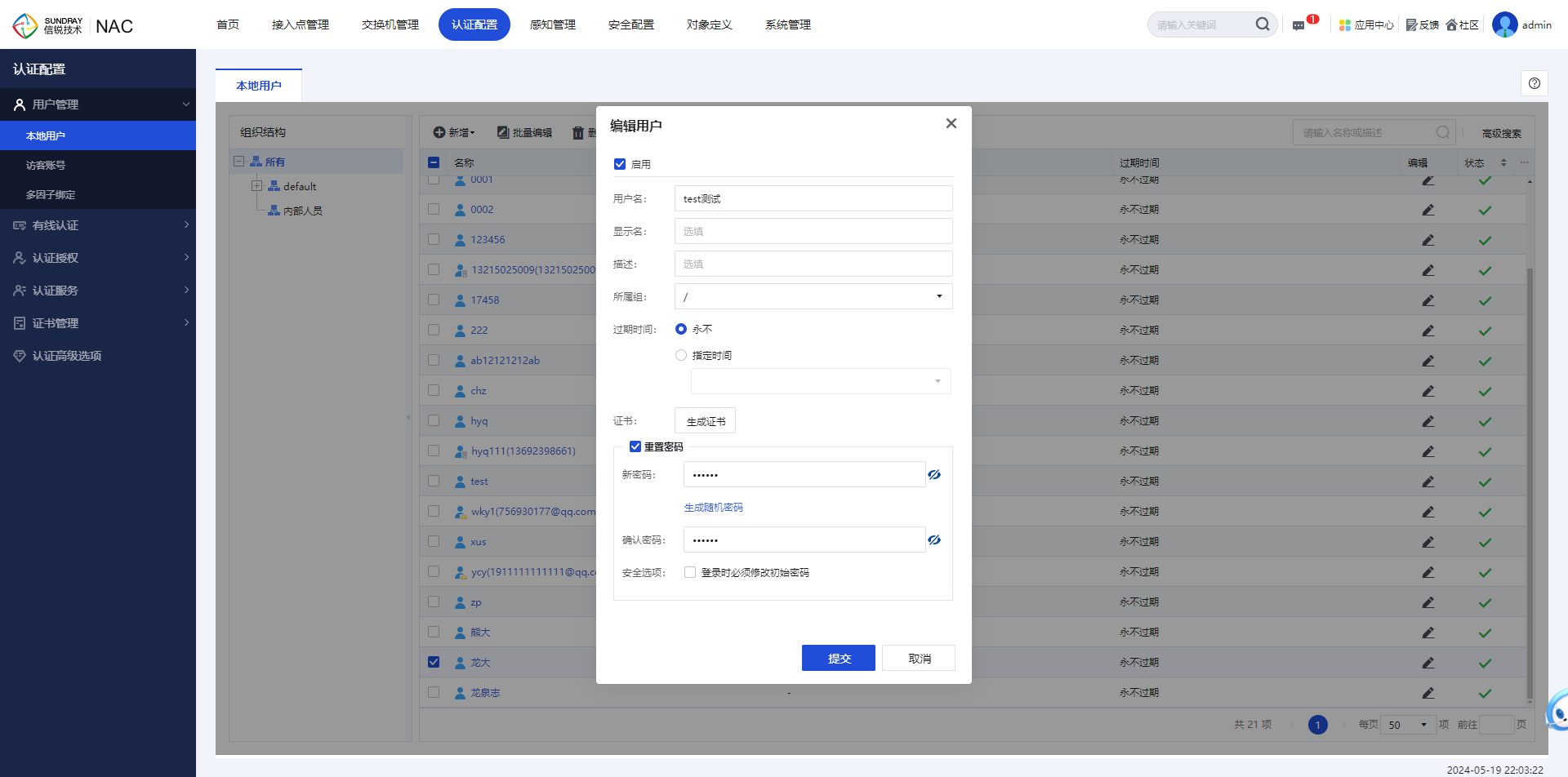
6、点击提交,后续电脑接AP的LAN口;会弹出认证界面,输入认证信息后,可以认证获取角色上网;
4效果演示
4.1透传演示效果
1、终端连接上AP的LAN口后,会直接获取到地址;可以正常上网;
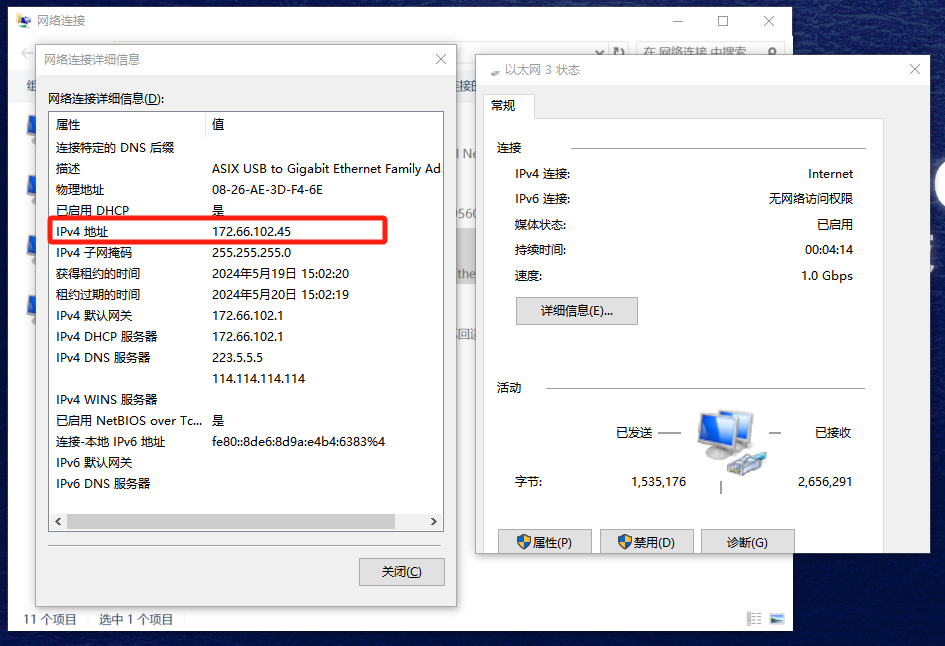
4.2LAN口IP认证演示效果
1、终端连接上AP的LAN口后,会直接获取到地址;可以正常上网;并且会获取到一个上网角色(当前设置的为默认角色)
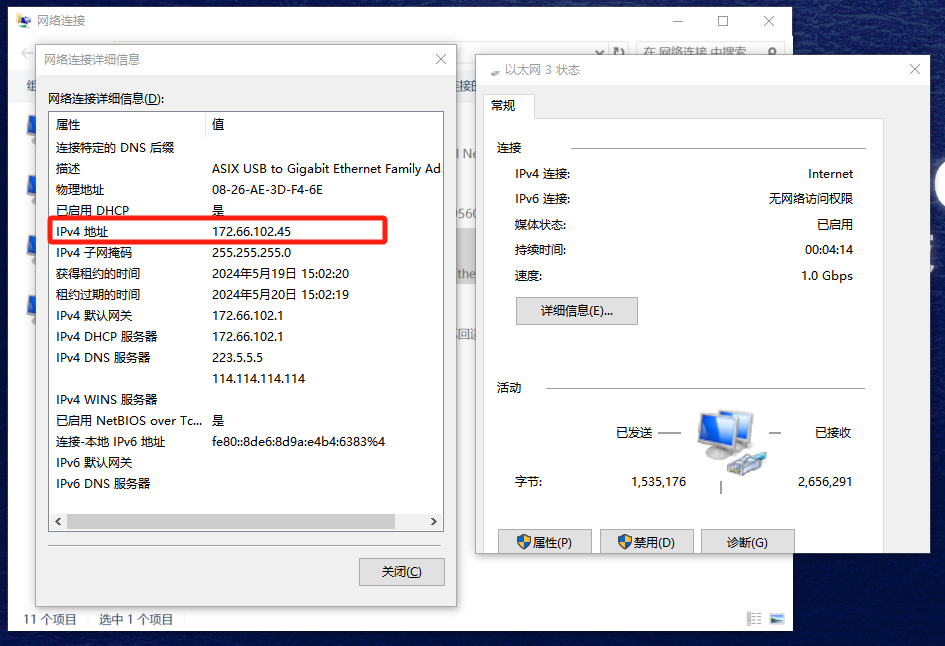
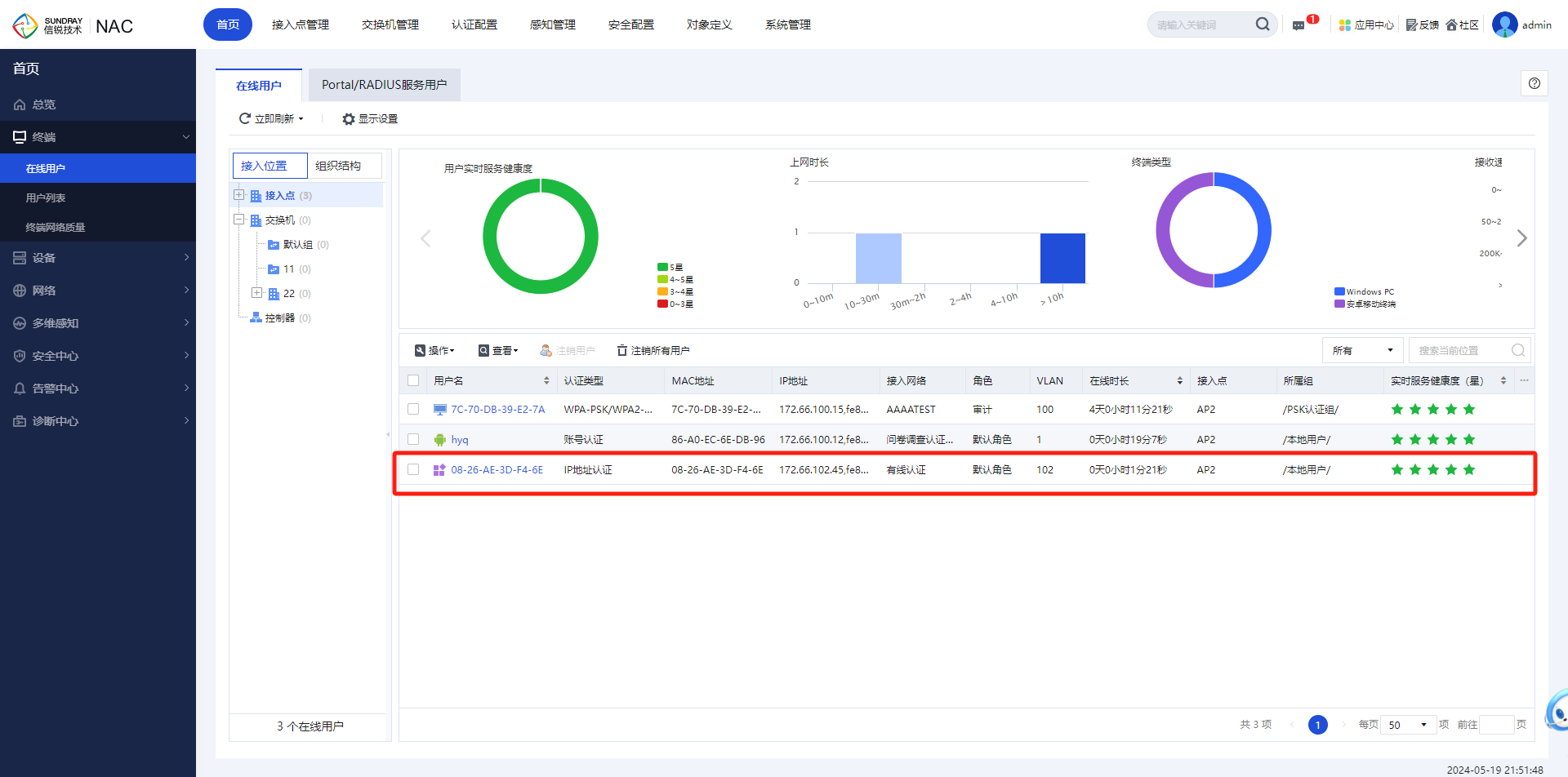
4.3LAN口web认证演示效果
1、终端连接上AP的LAN口后,手动访问2.2.2.1进行认证,认证后可以获取认证后角色上网;
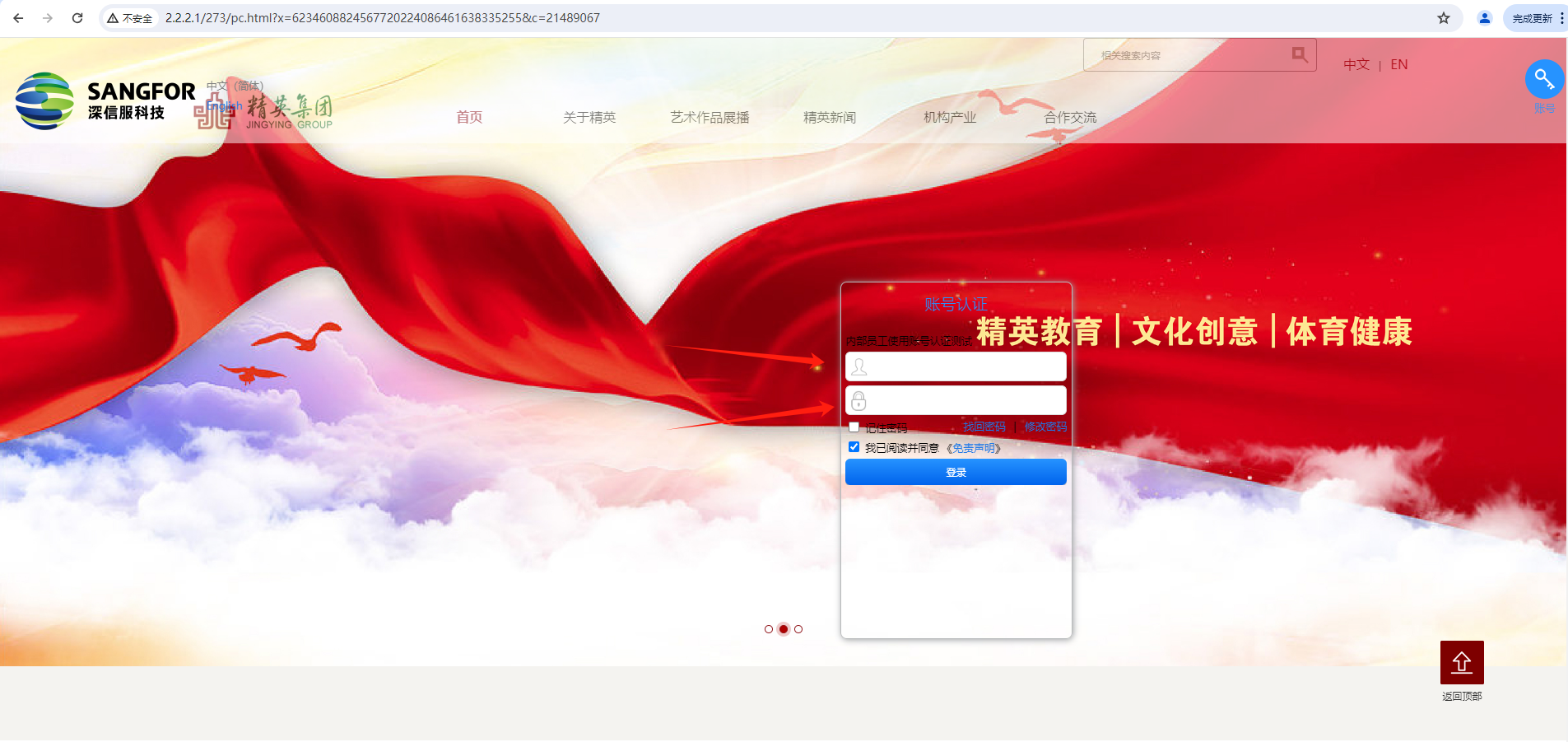
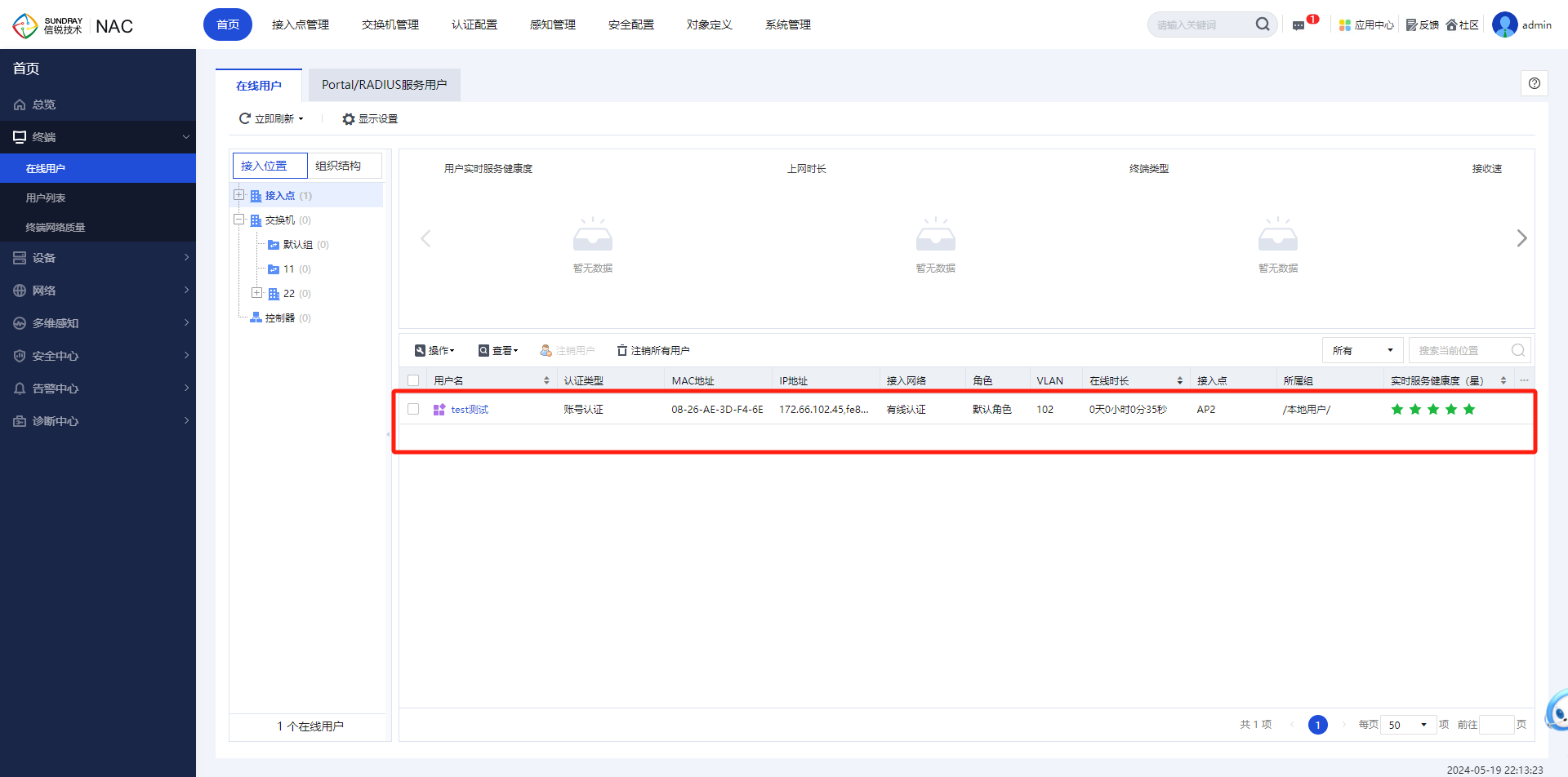
5常见问题
透传和IP认证区别在于透传是直接获取地址上网,控制器是不会给终端分配角色;ip地址认证的终端,是可以获取角色去认证上网,后续可以基于这角色给AP的有线终端做访问控制策略;




